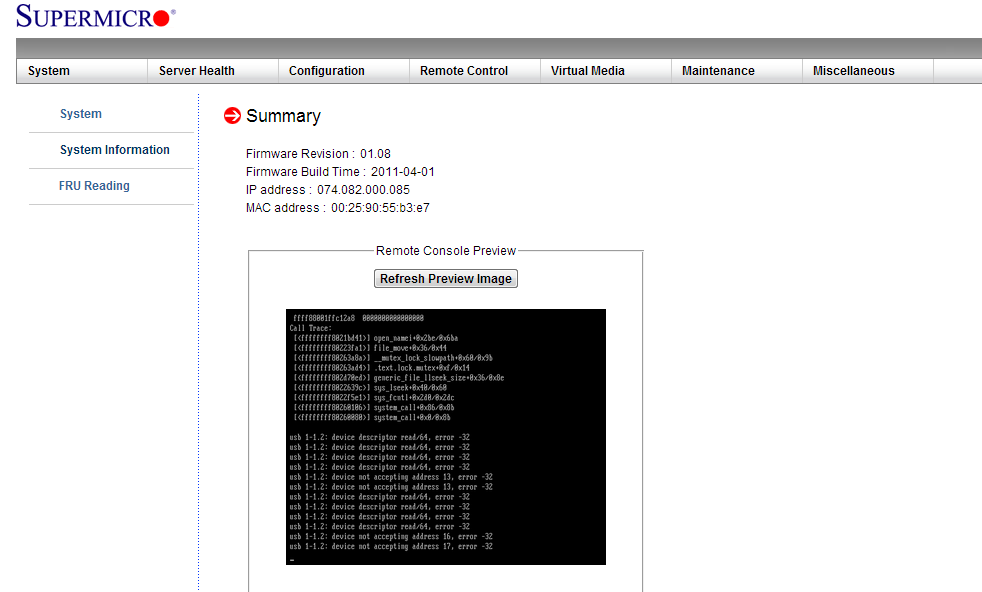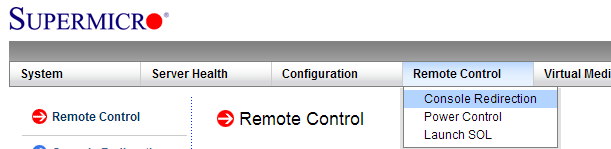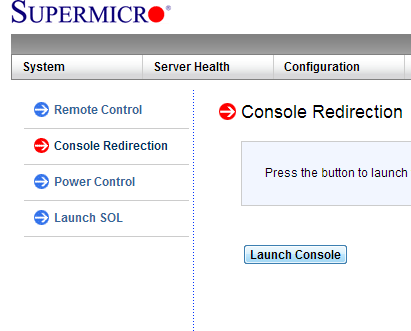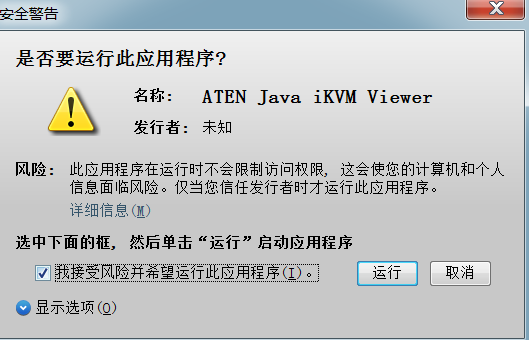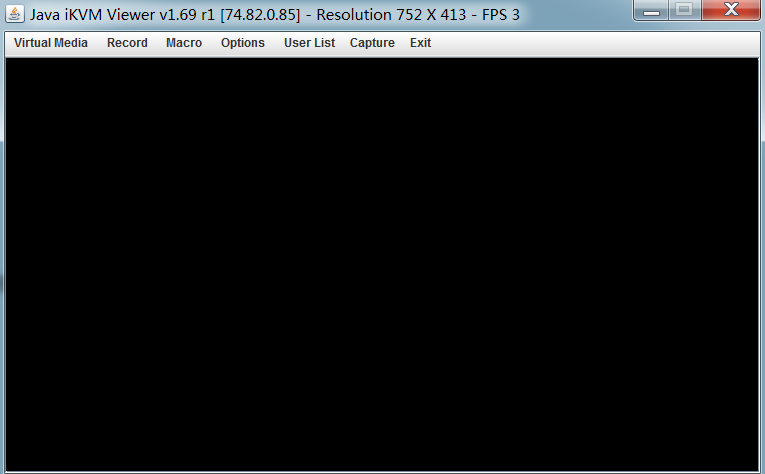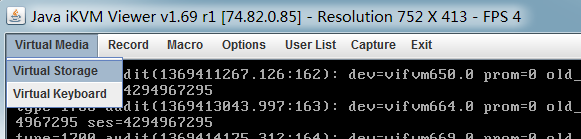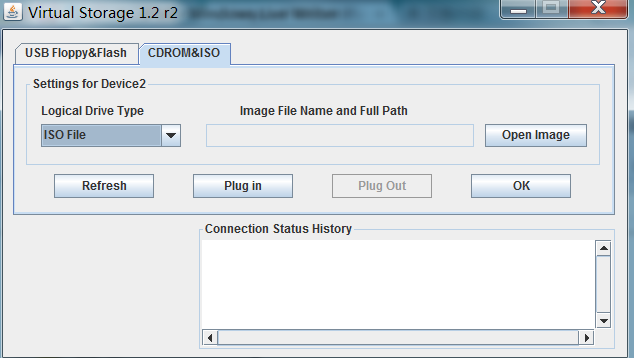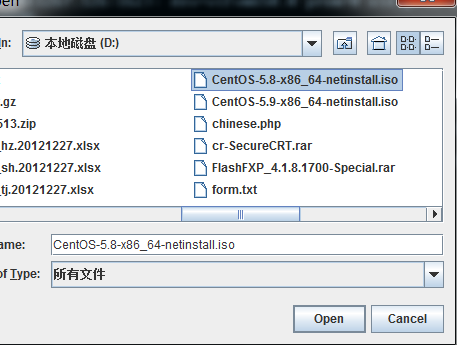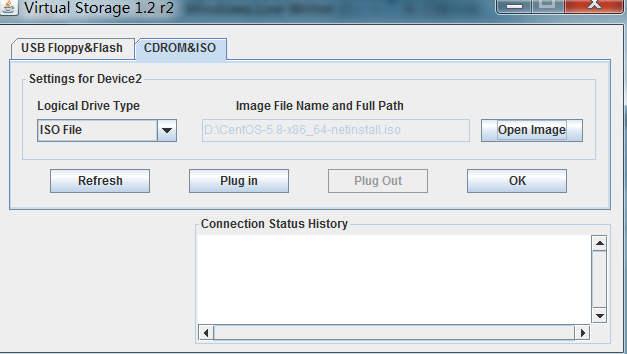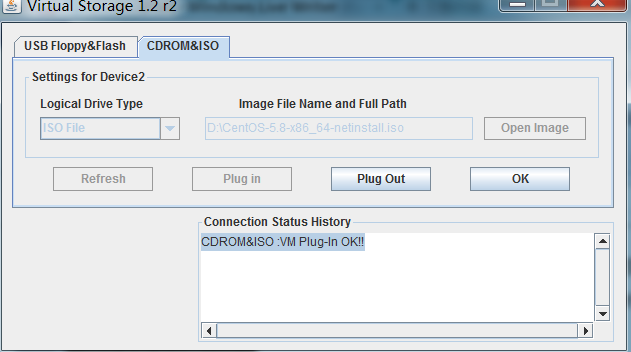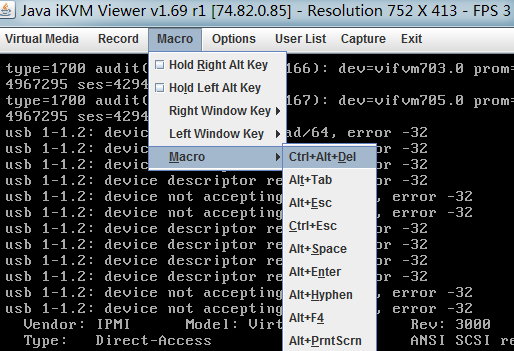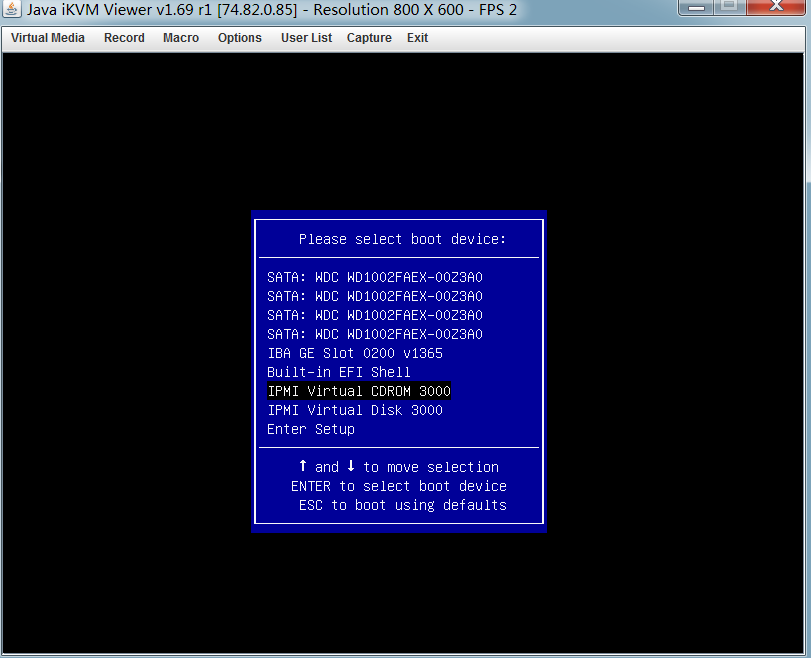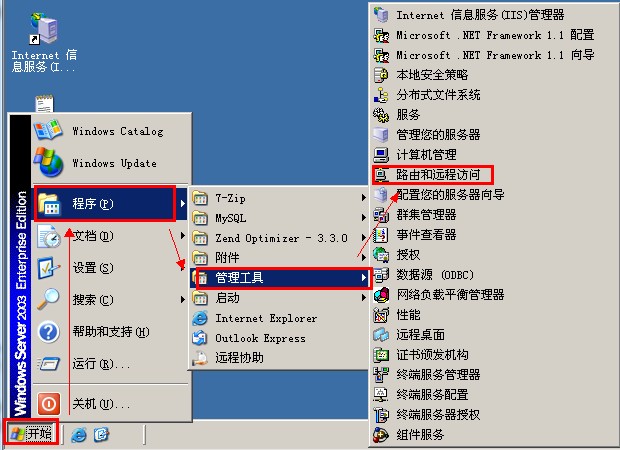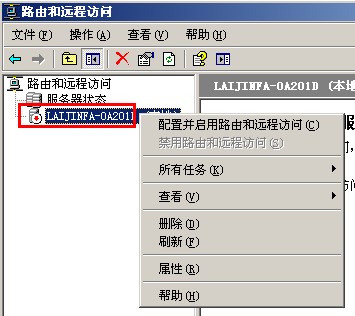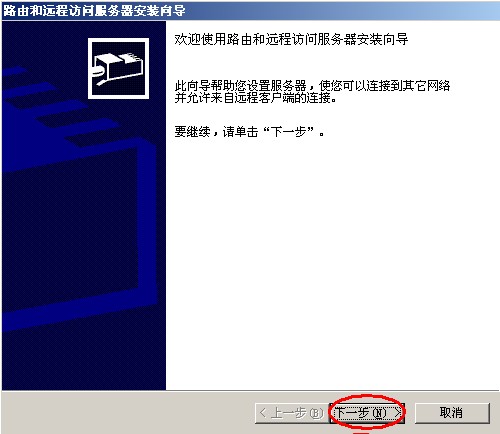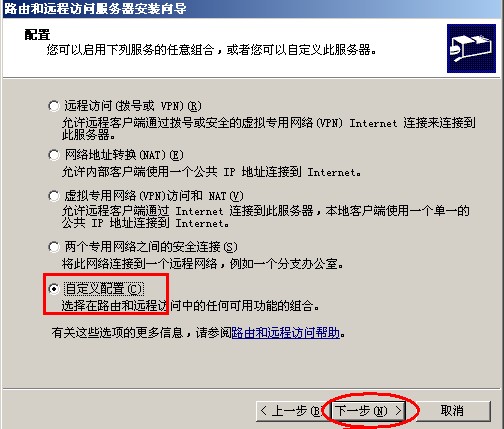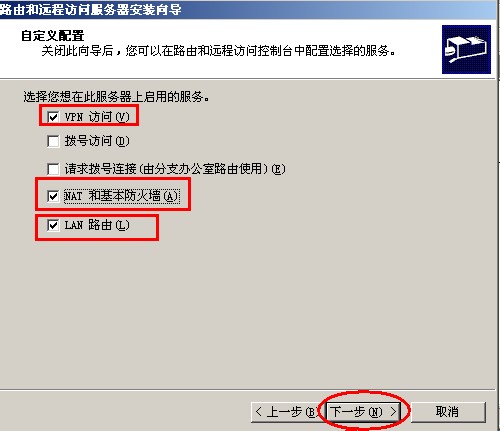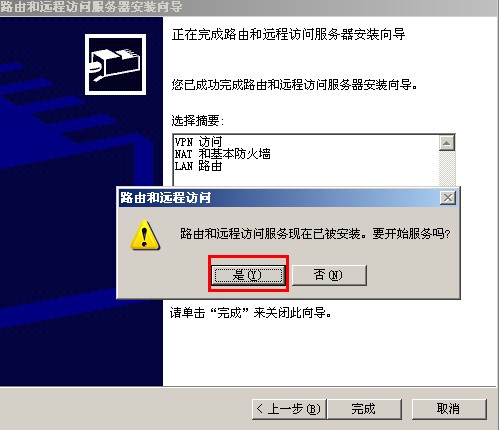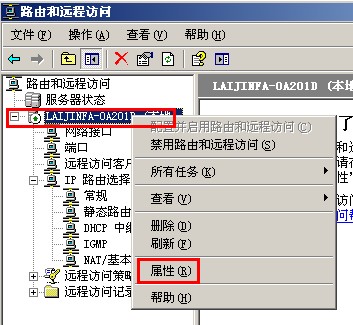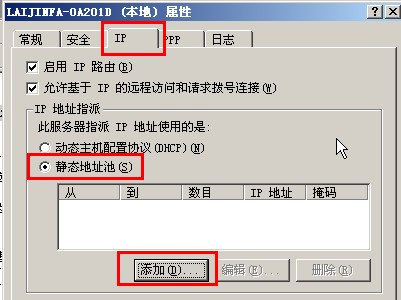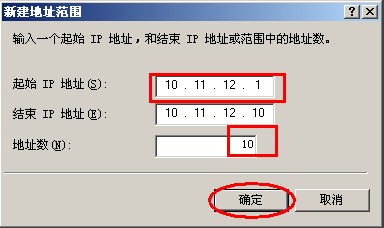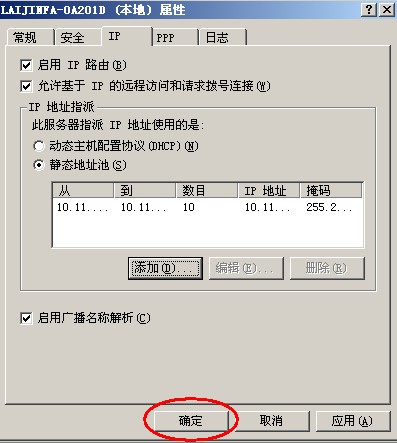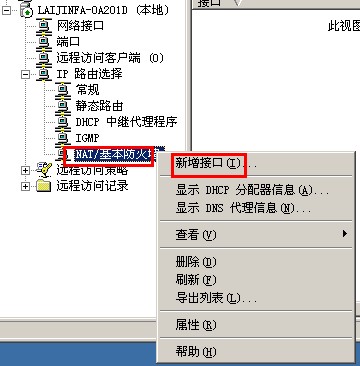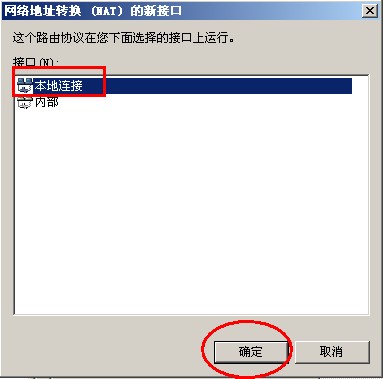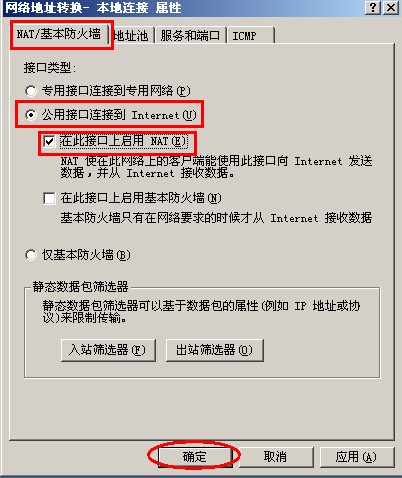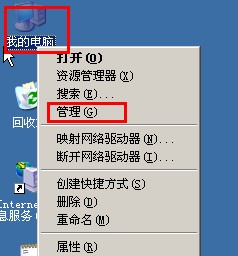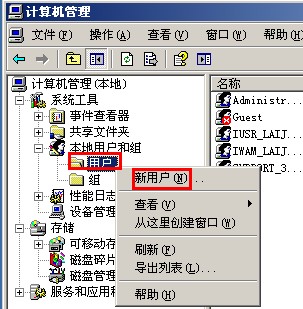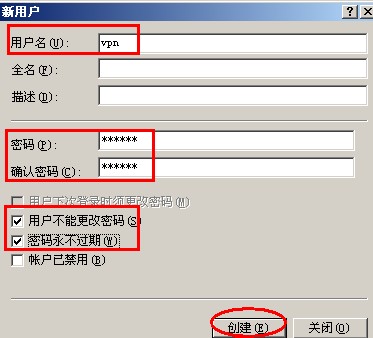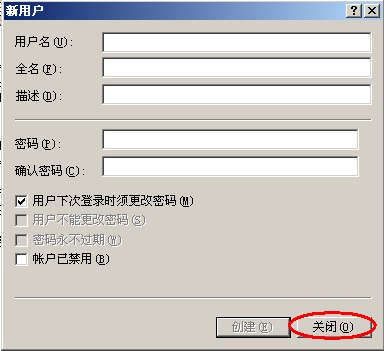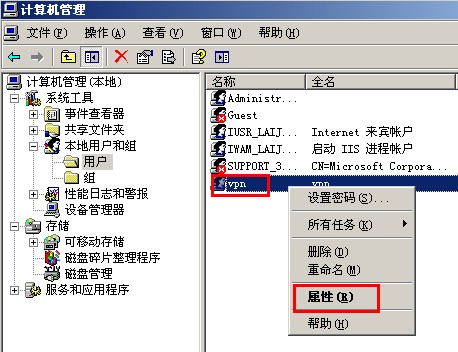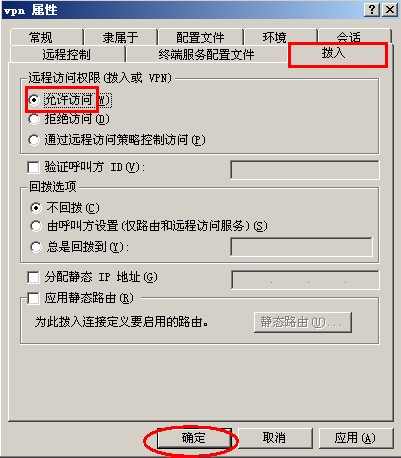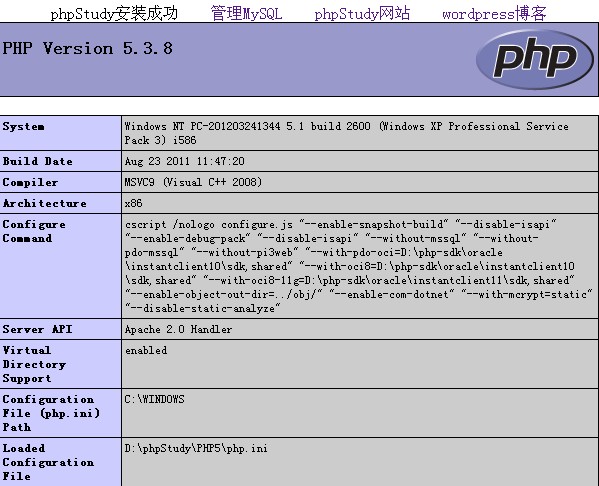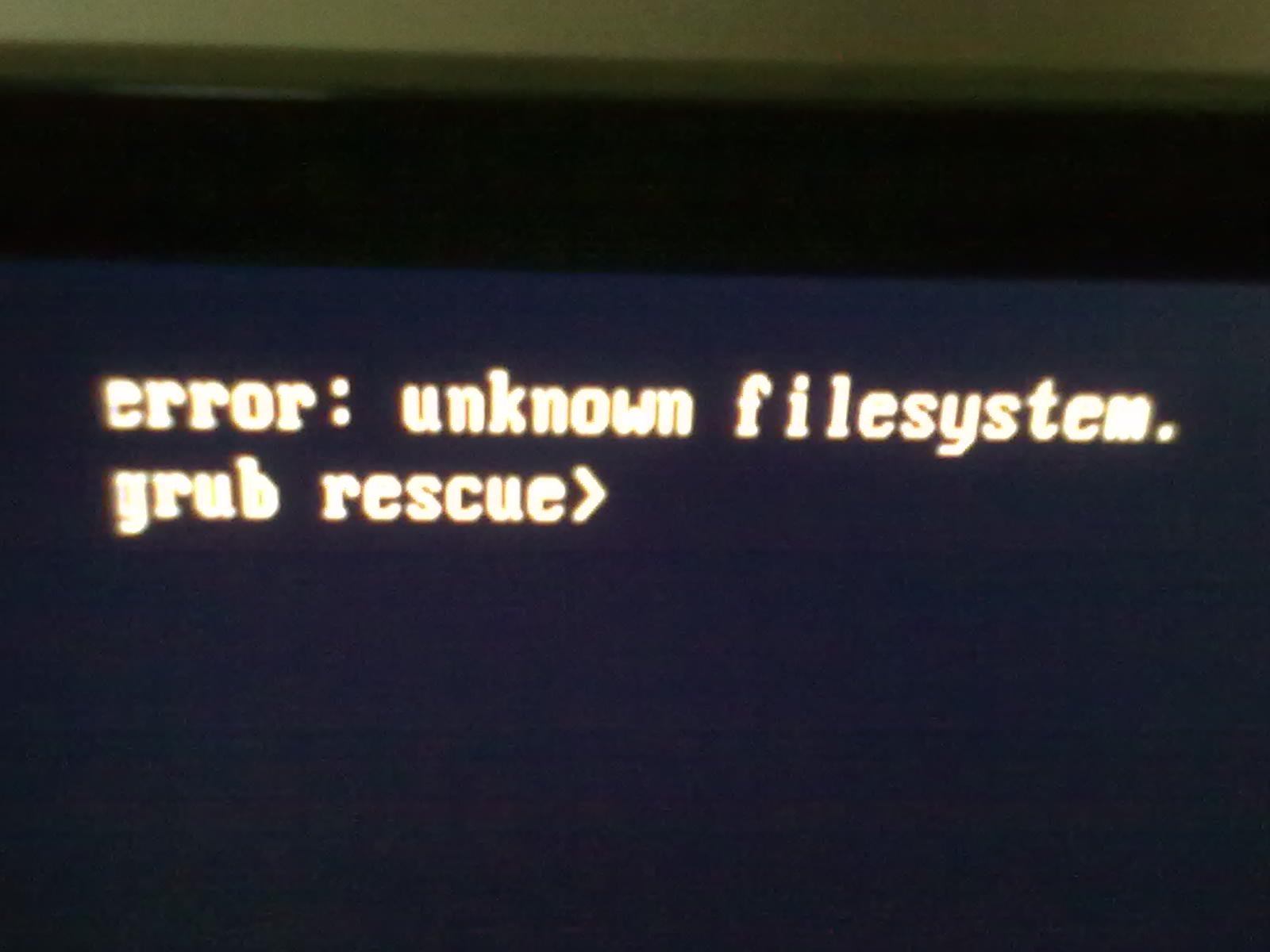分类 Windows 下的文章
Windows快速修改用户密码
cmd运行
net user administrator "密码"
administrator为用户名
Windows Server 2008 用户只允许一个会话
打开控制面板-管理工具,终端服务-终端服务配置
1、连接:RDP-tcp 点右键,属性。网络适配器-最大连接数,只允许1个。
2、终端服务器授权模式:点右键,属性。常规,限制每个用户只能使用一个会话,掉勾,确定。
3、防止恶搞,阻止远程用户终止控制台管理员
运行-gpedit.msc ,计算机配置-管理模板-Windows组件-终端服务。
终端服务器-连接。
配置:拒绝将已经登录到控制台会话的管理员注销,设置启用。
重启生效
参考:http://dengcunhong.blog.163.com/blog/static/28812917201242611115897/
windows 2003 64位系统php运行报错:1%不是有效的win32应用程序解决
问题一:php运行报错:1% 不是有效的 win32 应用程序
php环境配置完毕后,运行html成功,但运行php就报错,错误提示是“1% 不是有效的 win32 应用程序”,英文报%1 is not a valid Win32 application。第一次碰到这样的问题,经过搜索和试验,问题终于解决。
报错原因:由于在64位操作系统里,默认配置下,IIS工作在64位模式下,这会让许多32位的应用不能正常工作。
解决方法:
1)进入命令提示符:开始->运行 cmd
2)执行脚本:
cscript %SYSTEMDRIVE%\inetpub\adminscripts\adsutil.vbs SET W3SVC/AppPools/Enable32bitAppOnWin64 1
说明:%SYSTEMDRIVE%表示系统盘。例如,如果你的系统盘是C,那么上述语句改为:cscript c:\inetpub\adminscripts\adsutil.vbs SET W3SVC/AppPools/Enable32bitAppOnWin64 1
问题二:访问网页报错:Service Unavailable
经过上面的操作后,以为大功告成了,其实不然。访问网站竟然又报错:Service Unavailable。
解决方法如下:
1)进入命令提示符:开始->运行 cmd
2)执行脚本:
%SYSTEMROOT%\Microsoft.NET\Framework\v1.1.4322\aspnet_regiis.exe -i
说明:%SYSTEMROOT%\表示系统目录,一般是“C:\WINDOWS\”;v1.1.4322是默认.net版本,你也可以改为“v2.0.50727”等其他版本,关键是不要写错路径名,否则执行不成功。
转载:http://www.2cto.com/os/201212/173551.html
通过IPMI KVM安装操作系统
SuperMicro的IPMI界面预览图
*一般ipmi都是服务商自己做的https加密方式
一、如何连接到IPMI Viewer(Jave iKVM Viewer)
点击导航菜单的Remote Control – Console Redirection后,出现下图
点击Launch Console按钮,连接IPMI Viewer
* 连接Console时,本机必须安装好Java和IPMIVIEWER才可以。
打开下载的文件
如果按照以上三步,在Console Redirection中正常打开的话,则会打开如下图一样的IPMI Viewer Console窗口,标题中显
示Resolution状态就可以进行控制了。
*如果出错的话,需要联系服务商解决IPMI VIEWER的问题
* IPMI Viewer Console窗口不可以多个同时使用
二、上传本地ISO文件到Java iKVM Viewew
点击导航菜单的Vitrul Media—>Virtul Storage,上传你要安装的操作系统的ISO到CDROM,建议使用netinstall ISO方式,这样上传起来快
注:有的IPMI KVM没有这个导航菜单,如DELL的,请留意这样的话一般会提供KVM和VM,其中VM是ISO上传的工具
选择ISO FILE,然后点OPEN IMAGE,选择你要上传的ISO文件,我选择的是centos5.8的ISO
点击Plug In 按钮,上传ISO
上传成功的话在Connect Status History区域则出现成功的文字
然后,我们选择导航菜单的Macro->Ctrl+ Alt +Delete按钮重新启动计算机即可进行系统安装了
三、系统安装
Ctrl+Alt+Delte重启后,启动时按F11选择IPMI VIRTUAL CDROM 3000(也就是光盘)进行安装。
然后就是系统安装页面了。
Windows 2003系统 VPN设置
1、登陆windows2003系统,首先要关闭防火墙。然后在右下角依次点击:开始-程序-管理工具-路由和远程访问。如下图:
2、如下图,对着红色框内(服务器各名称不同)的那一栏进行右击,选择点击“配置并启用路由和远程访问”
3、在弹出来的窗口,点击“下一步”
4、选择“自定义配置”,点击“下一步”
5、在“vpn访问”、“NAT和基本防火墙”、“LAN路由”前面打勾,点击“下一步”
6、在弹出来的窗口选择“是”,如下图:
7、如下图,在红色框内的一栏右击,选择“属性”
8、在弹出的窗口,选择“IP”-“静态地址池”,再点击“添加”
9、在弹出的窗口,‘起始IP地址’中输入任意数字,‘地址数’中的数字最少是1.最后,确定
10、点击“确定”
11、右击“IP路由选择”-“NAT/基本防火墙”,选择“新增接口”
12、选择“本地连接”,点击“确定”
13、选择“NAT/基本防火墙”-“公用接口连接到Internet”-“在此接口上启用NAT”。最后,点击“确定”
14、下面添加vpn连接用户,右击桌面上“我的电脑”图标,选择“管理”
15、展开“本地用户和组”-“用户”,右击“用户”,选择“新用户”
16、在弹出的窗口输入“用户名和密码”和相关勾选,如下图。点击“创建”下一步。
17、如下图,点击“关闭”
18、如下图,在窗口右边右击刚才创建的用户,选择“属性”
19、依次选择“拨入”-“允许访问”,点击“确定”。
解决电信DNS屏蔽不能访问部分国外网站
不知道你有没遇到过有时候不能访问国外网站的情况,有时候也许是国际宽带出口有问题,有时候可能是电信刻意隐蔽,某些时候是因为这些网站有问题,但也有些时候是电信为了跳转到自己的404得到广告利益。怎么解决呢?只要更改DNS就可以了。前些天我连自己的博客都不能访问,用IE的话就会弹出电信的404。当时以为是服务器出问题了,后来听朋友说最近某些地方国际宽带出口有些问题,叫我改下DNS试试,结果就可以了。看了看探针,服务器并没有除问题。
Windows 连接 vpn 错误789:l2tp
phpStudy简便优秀的PHP调试环境搭建软件
要做主题了,一个稳定的测试环境是在所难免的。如果放在网络上,难免会出现各种各样的问题,比如说上传修改麻烦,或者有时候没网络。所以这时候选择在本地搭建一个PHP环境是非常好的!我亲身体验,此软件安装非常简便,而且功能上也不错,本地的PHP环境可以完美安装WP最新版,运行无错~